
Gabriel Brooks
0
2773
86
 Váš webový prohlížeč ukládá seznam naposledy navštívených webů. Vymazání tohoto seznamu je snadné, ale budete chtít zablokovat prohlížeč před ukládáním historie na prvním místě, pokud zjistíte, že je stále vymazáváte. Problémy s ochranou osobních údajů se zde nezastaví - zastaralé webové prohlížeče umožňují webovým stránkám procházet vaši historii. A pokud máte účet Google, může Google vědět více o vaší historii prohlížení, než si myslíte.
Váš webový prohlížeč ukládá seznam naposledy navštívených webů. Vymazání tohoto seznamu je snadné, ale budete chtít zablokovat prohlížeč před ukládáním historie na prvním místě, pokud zjistíte, že je stále vymazáváte. Problémy s ochranou osobních údajů se zde nezastaví - zastaralé webové prohlížeče umožňují webovým stránkám procházet vaši historii. A pokud máte účet Google, může Google vědět více o vaší historii prohlížení, než si myslíte.
V závislosti na prohlížeči můžete zabránit tomu, aby prohlížeč ukládal soukromá data zcela nebo automaticky, když je prohlížeč ukončen. Všechny prohlížeče také obsahují funkce soukromého prohlížení, které vám umožňují procházet citlivé weby bez zanechání stopy v místním systému.
Aktualizujte svůj prohlížeč
Starší verze hlavních webových prohlížečů jsou náchylné k čichání historie prohlížeče Víte, co o vás Internet ví? Víte, co o vás Internet ví? . Webové prohlížeče zobrazují navštívené odkazy a nenavštívené odkazy v různých barevných textech, takže stinné webové stránky nebo reklamní síť mohou načítat odkazy ve skrytém rámci a kontrolovat jejich barvy. Tímto způsobem může web zjistit, zda jste web navštívili. Tento problém byl vyřešen v současných verzích hlavních webových prohlížečů, ale stovky milionů lidí používají starší webové prohlížeče a jsou stále zranitelné.
Zobrazení historie prohlížeče
Kdokoli, kdo má přístup k vašemu počítači, může zobrazit poslední navštívené weby. Tuto možnost lze snadno najít v nabídce webového prohlížeče, ale rychlý způsob otevření historie v libovolném webovém prohlížeči je stisknutím kláves Ctrl-H.
Níže uvedený snímek obrazovky zobrazuje poslední weby, které jsem navštívil v aplikaci Internet Explorer. Pokud máte v počítači nainstalováno více prohlížečů, má každý prohlížeč svou vlastní historii a vlastní nastavení historie.
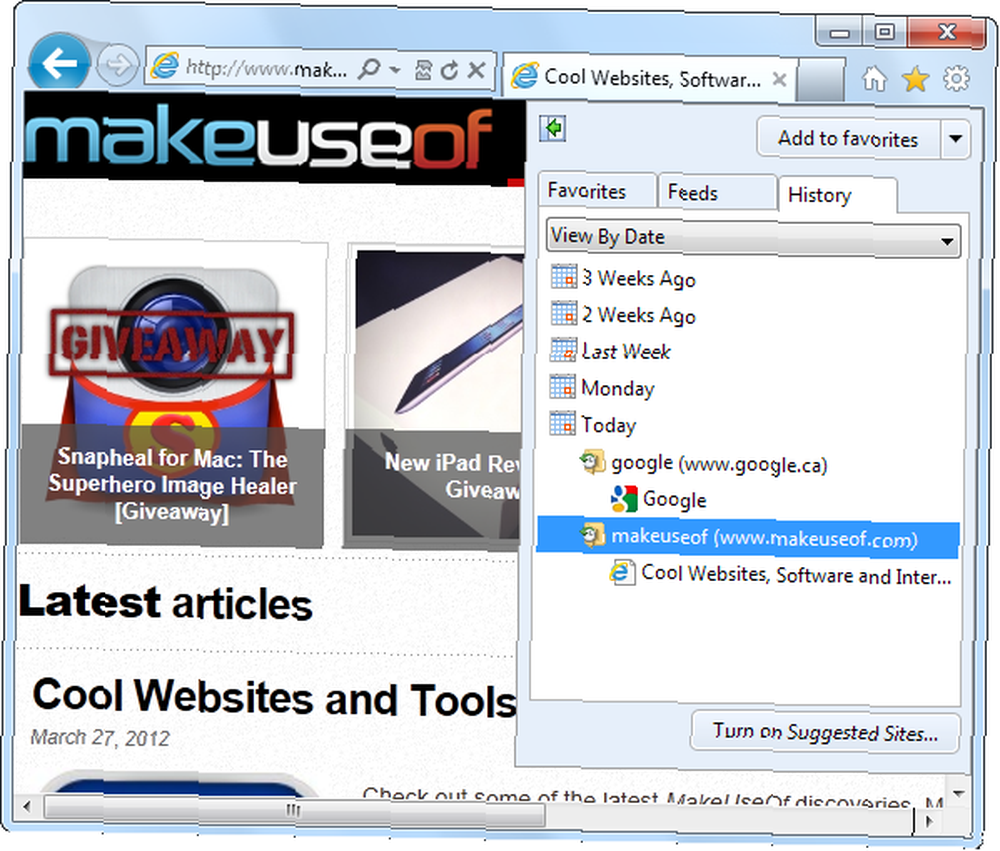
internet Explorer
Možnosti historie aplikace Internet Explorer jsou uvedeny v jeho možnosti internetu okno. Pokud používáte starší verzi aplikace Internet Explorer, najdete tuto možnost v části Nástroje namísto nabídky ozubeného kola.
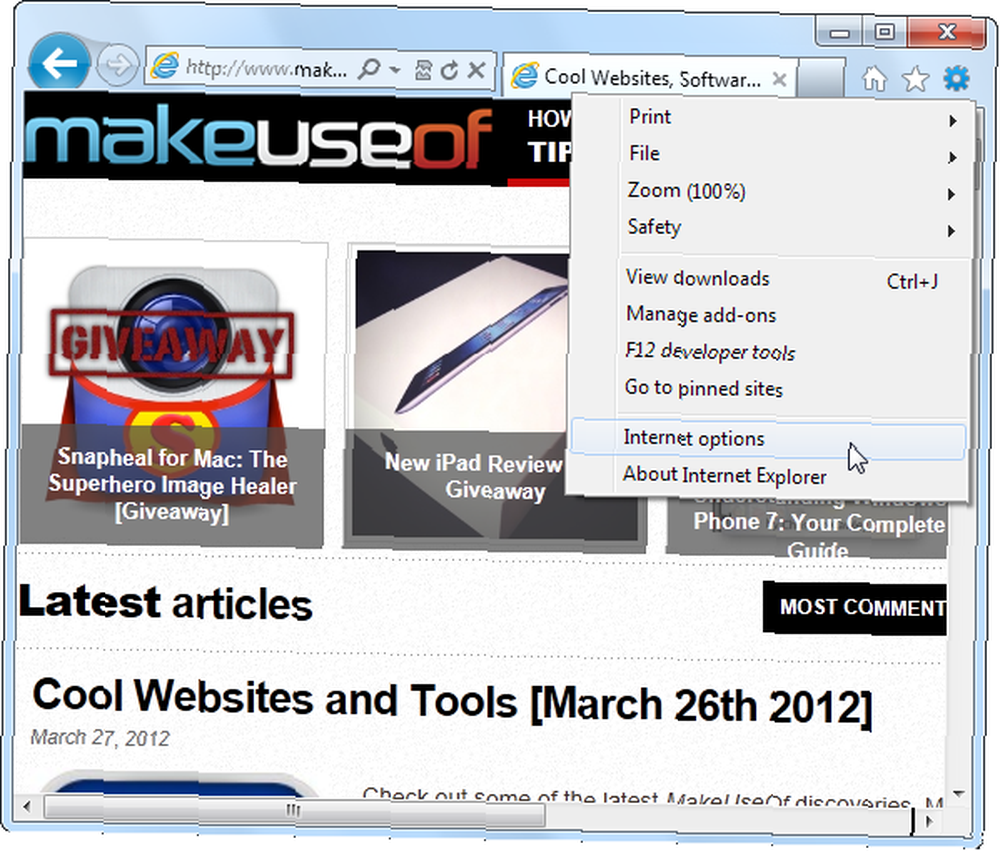
Pod Všeobecné klepněte na kartu “Nastavení” tlačítko v “Historie procházení” pro přístup k nastavení historie.
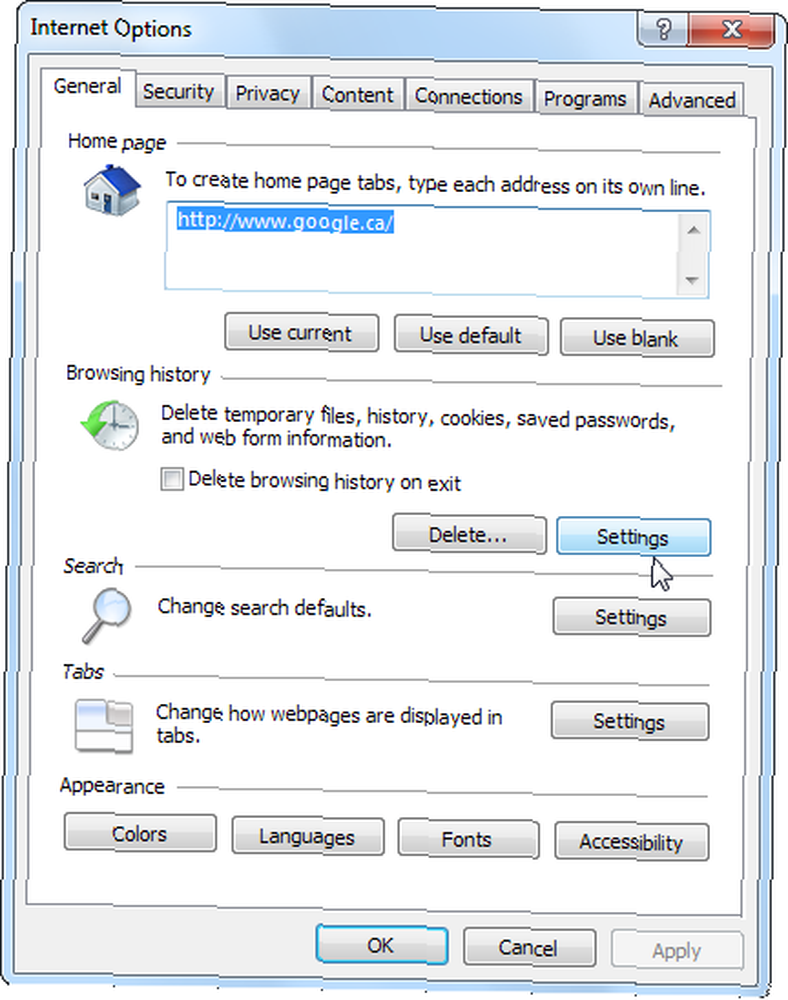
V okně nastavení historie nastavte “Dny pro uchovávání stránek v historii” možnost “0“.
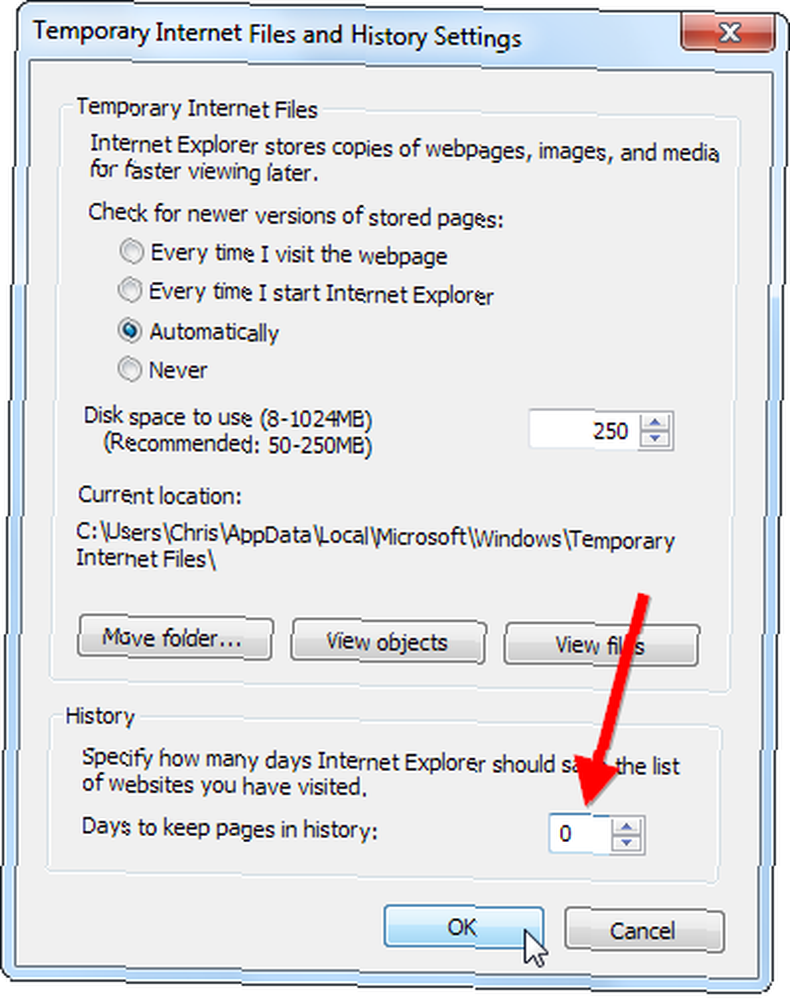
Internet Explorer ve skutečnosti ponechá stránky jeden den, když je nastavíte na 0, takže budete také chtít povolit “Smazat historii procházení při ukončení” volba. Klikněte na ikonu “Smazat ... ” tlačítko pro přizpůsobení dat, která aplikace Internet Explorer při zavření odstraní.
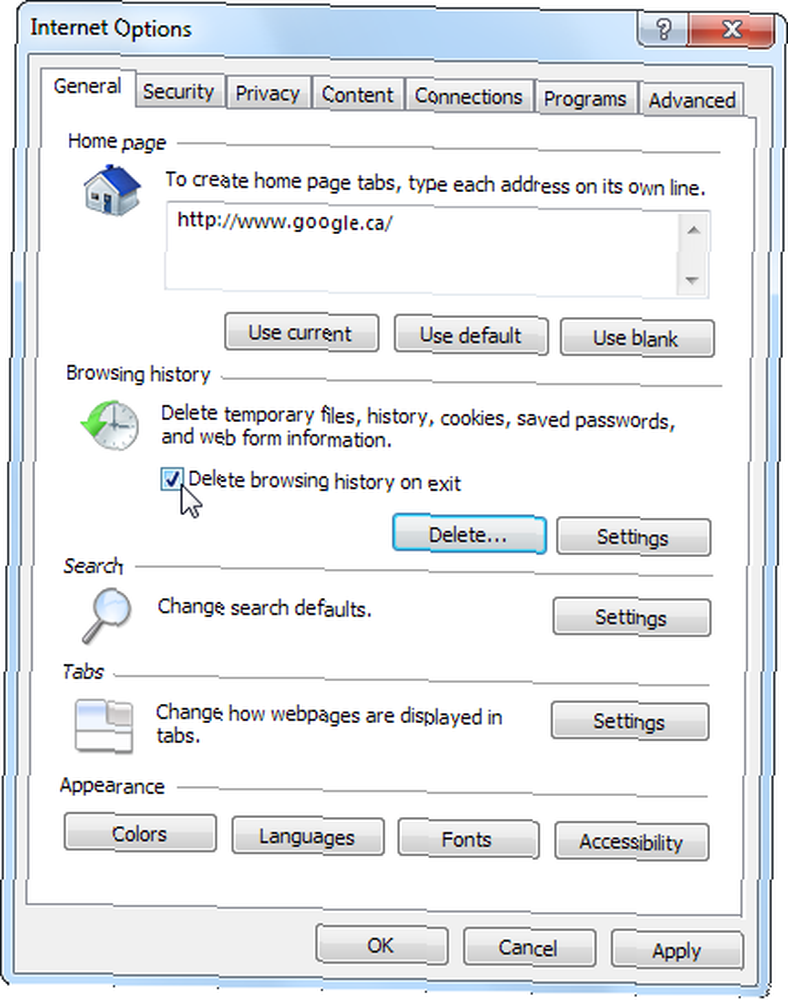
Mozilla Firefox
Uživatelé Firefoxu najdou ve své historii možnosti historie Firefoxu Možnosti okno. Pokud nevidíte tlačítko Firefox, podívejte se pod Nástroje Jídelní lístek.
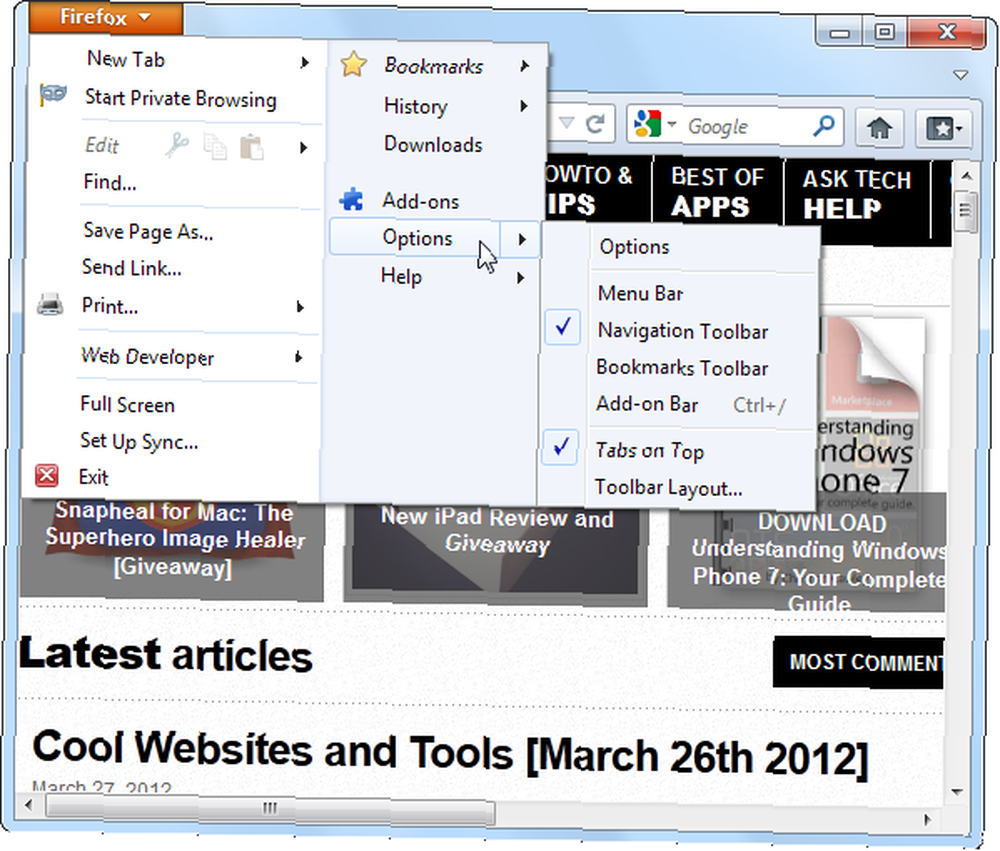
Na Soukromí v podokně klikněte na “Firefox bude” a vyberte “Nikdy si nepamatuj historii.” Toto nastavení může být trochu nepohodlné - automaticky také odstraní soubory cookie, takže se budete muset při každém restartu Firefoxu přihlásit na webové stránky. Zlepšuje však soukromí.
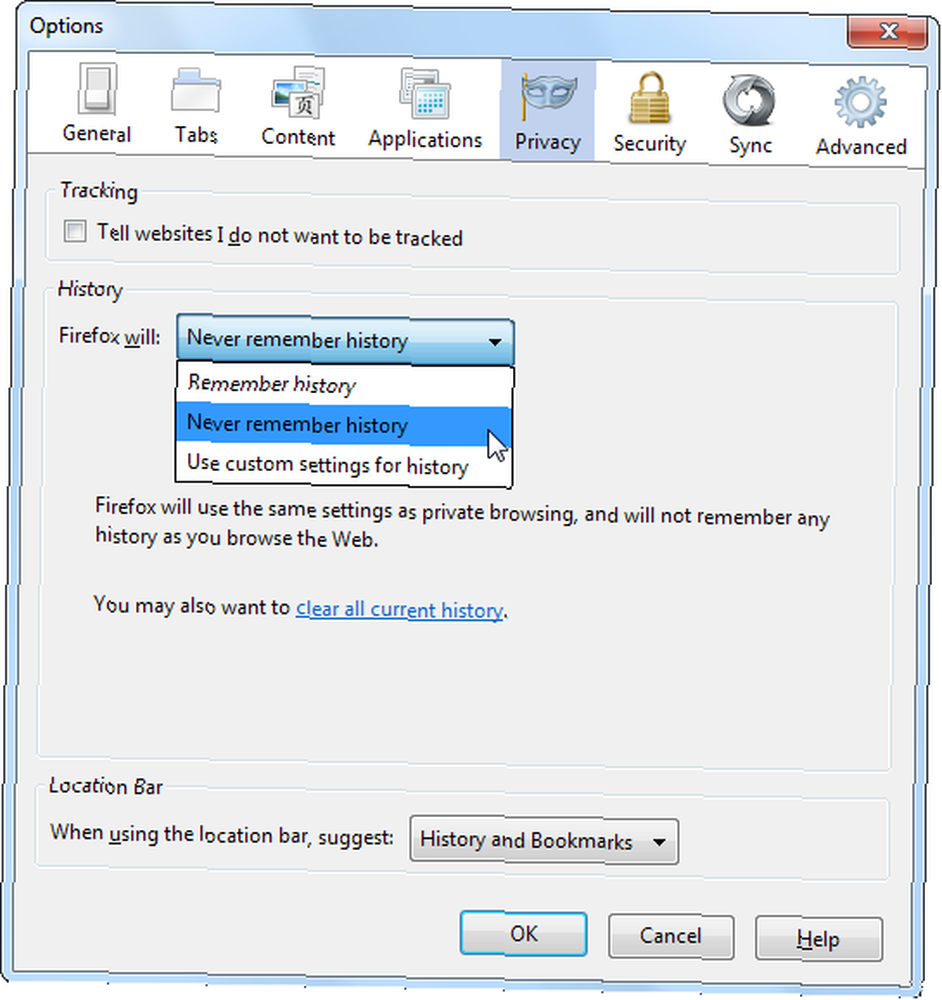
Po deaktivaci historie klikněte na ikonu “vymaže veškerou aktuální historii” odkaz v okně pro vymazání existující historie.

Google Chrome
Google Chrome bohužel nemá integrovaný způsob, jak zakázat nebo automaticky vymazat jeho historii prohlížeče, i když můžete použít “Vymazat všechna data prohlížení” tlačítko na Dějiny stránku, abyste rychle vymazali svou historii.
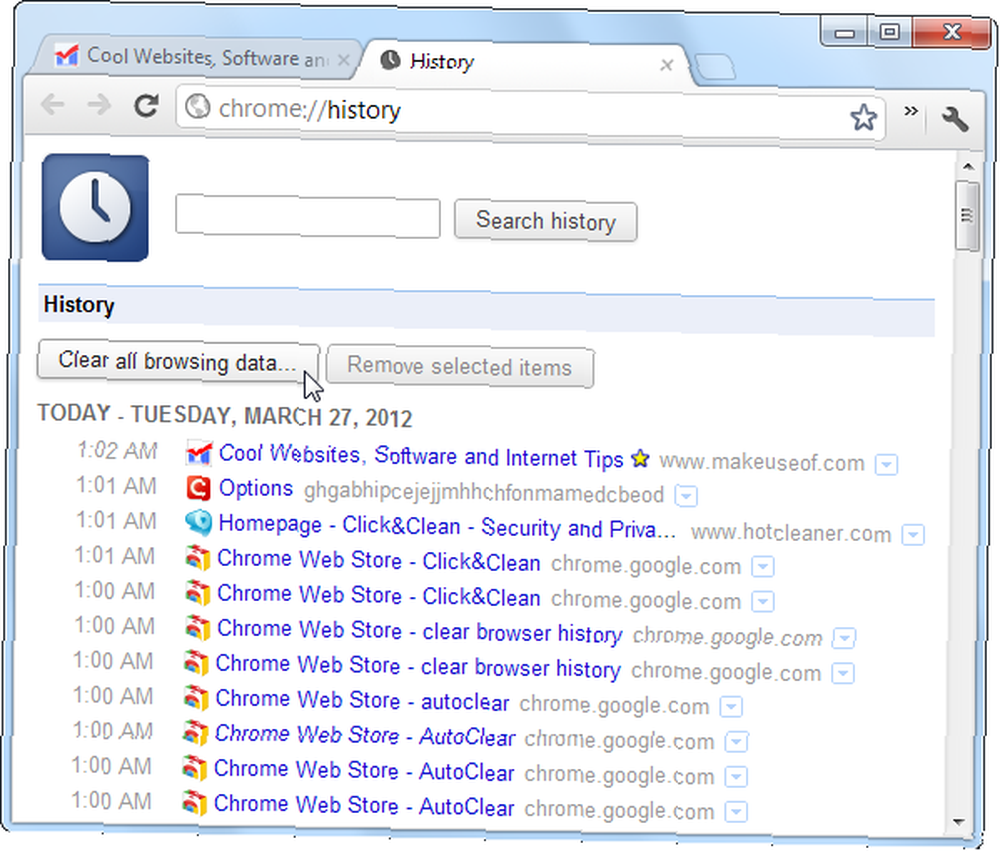
Nejlépe hodnocené rozšíření, které to dělá, je Click & Clean. Po instalaci klikněte na ikonu C na panelu nástrojů a klikněte na ikonu Možnosti tlačítko.
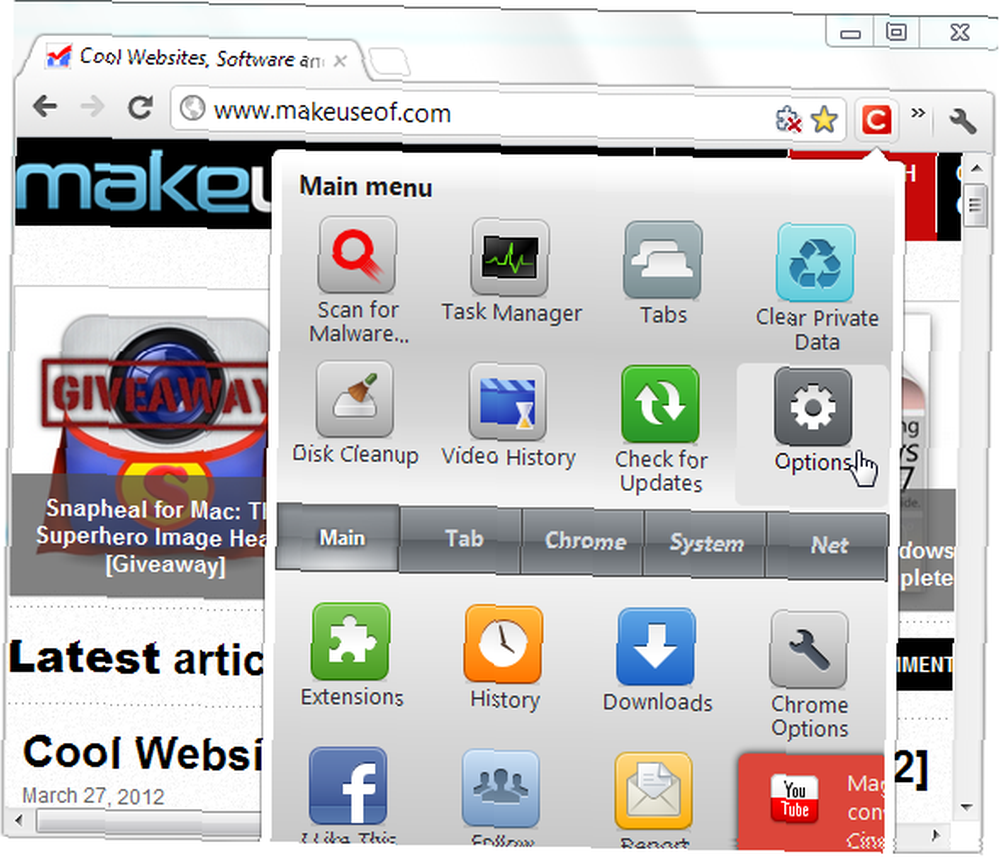
Na stránce možností rozšíření můžete nastavit, aby při zavírání prohlížeče Chrome vždy smazalo historii prohlížení a další soukromá data.
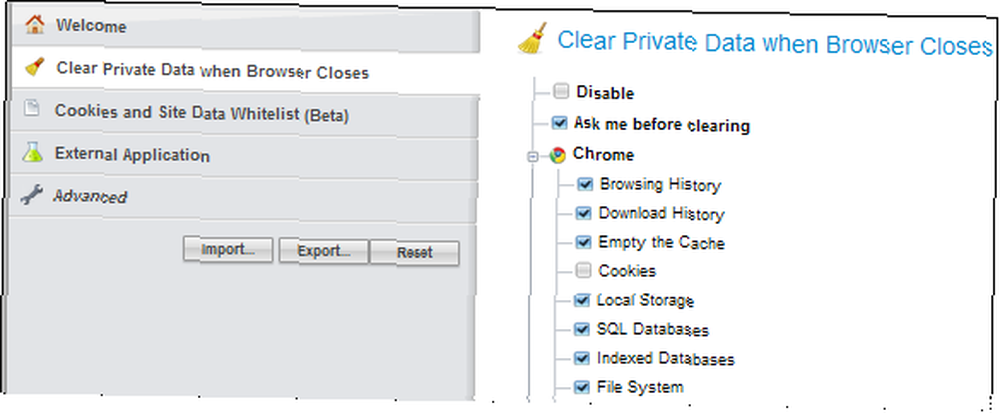
Můžete také zkusit vytvořit svůj soubor historie Chrome jen pro čtení Jak procházet soukromě v Chromu bez úplného anonymního prohlížení Jak procházet soukromě v Chromu bez úplného anonymního prohlížení Jsem uživatel prohlížeče Google Chrome a jednou z funkcí, která se mi v Chrome obzvlášť líbí, je jeho režim inkognito. Když jste v anonymním režimu, webové stránky, které otevřete, a soubory, které stahujete, nebudou zaznamenány v ..., což jsme se zabývali v minulosti, ale je to o něco složitější.
Apple Safari
Webový prohlížeč Safari společnosti Apple Tři užitečné startovací triky Safari, které nemusíte znát se třemi užitečnými triky Safari Startup, které byste nemuseli znát s jedním z populárních jmen ve světě prohlížeče Safari. Je to výchozí prohlížeč pro Mac, takže je logické, že Safari je v komunitě Mac široce používán. Ale i ve Windows… je jako Chrome - nedokáže také automaticky vymazat vlastní historii. Bohužel, neexistuje žádné rozšíření. 5 Výkonněji užitečných rozšíření Safari, které byste měli vyzkoušet Safari. K dostupným rozšířením můžete přistupovat kliknutím na Galerii rozšíření Safari… a pomoci Safari. Naštěstí můžete Safari ukládat položky historie pouze na jeden den. Otevřete Safari Preference okno.
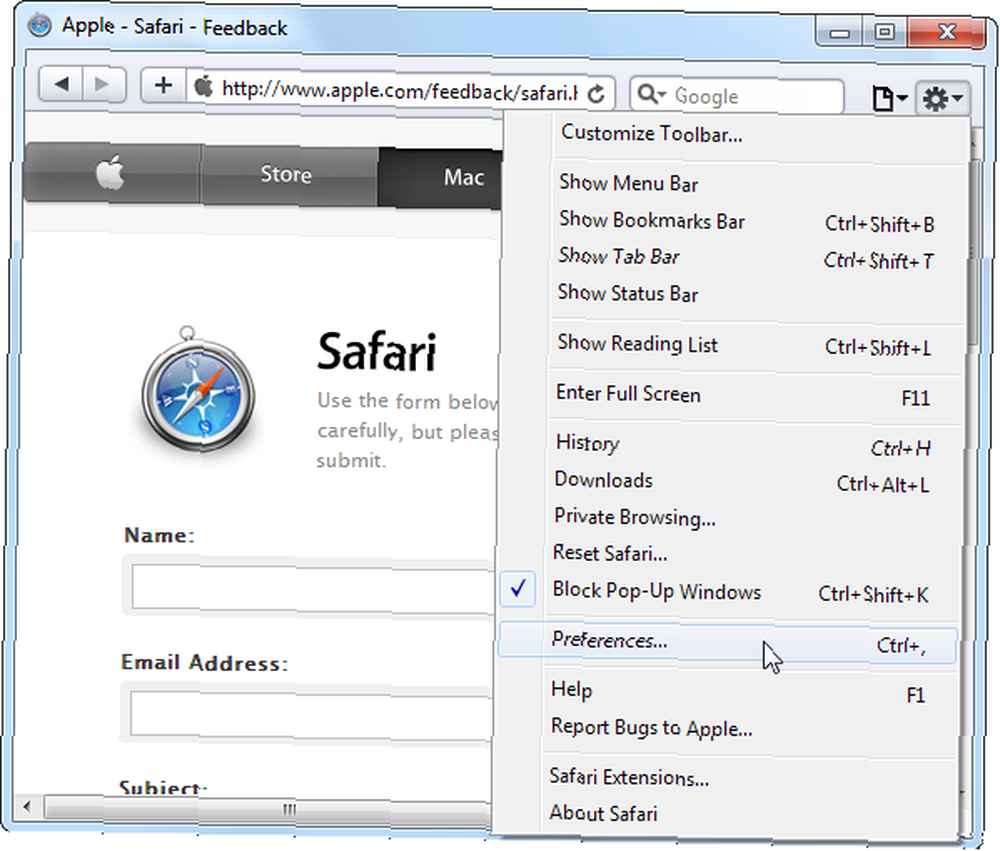
Na Všeobecné nastavte Safari tak, aby automaticky odstranil položky historie po jednom dni.
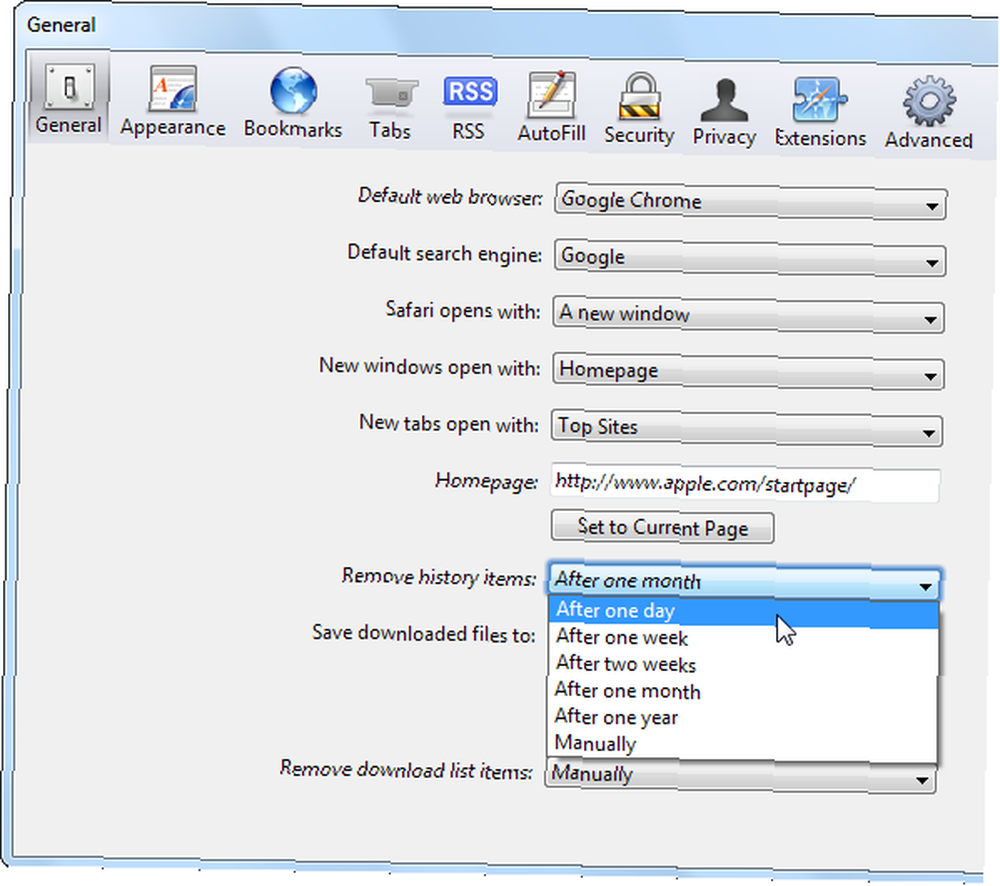
Historii Safari můžete také okamžitě odstranit výběrem Reset možnost v nabídce.
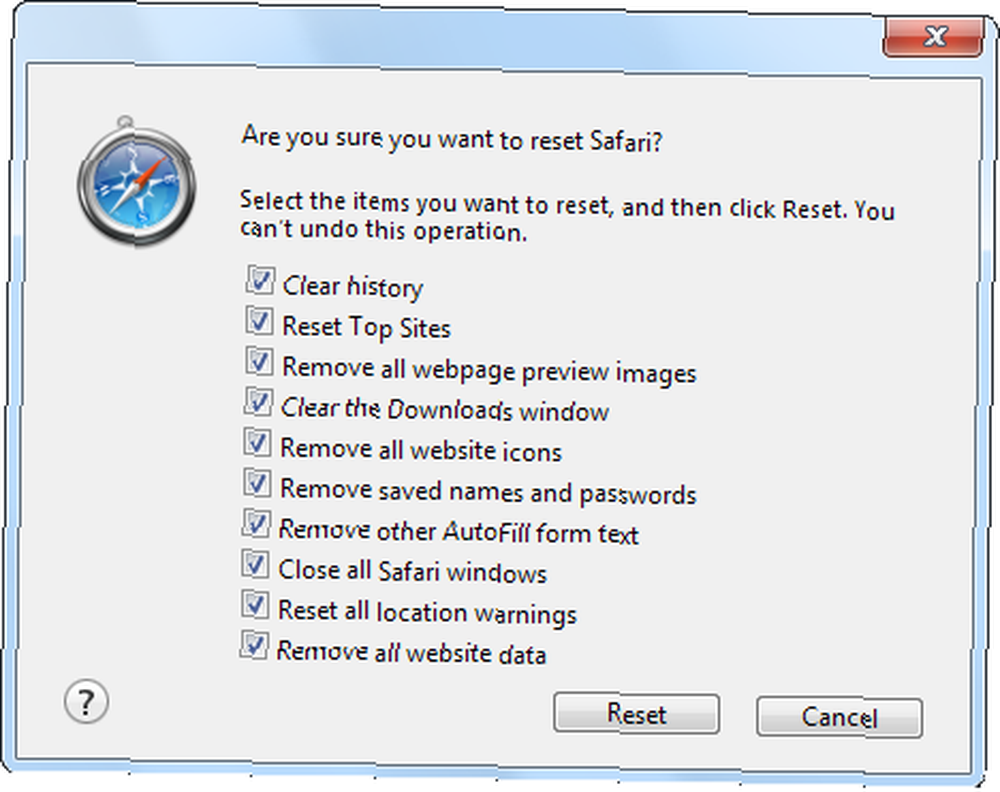
Operní
Opera 5 neodolatelné důvody, proč byste měli brát Opera 11 za vážné točení Pět neodolatelné důvody, proč byste měli brát Opera 11 za vážné točení Pravda, Opera 11 je ve skutečnosti naprosto úžasný prohlížeč. Pokud berete Opera jako “sekundární” prohlížeč a používat jej pouze občas, můžete se do něj jen zamilovat. Zde jsou některé ... uživatelé najdou možnosti historie prohlížeče v Preference okno, umístěné v Nastavení submenu.
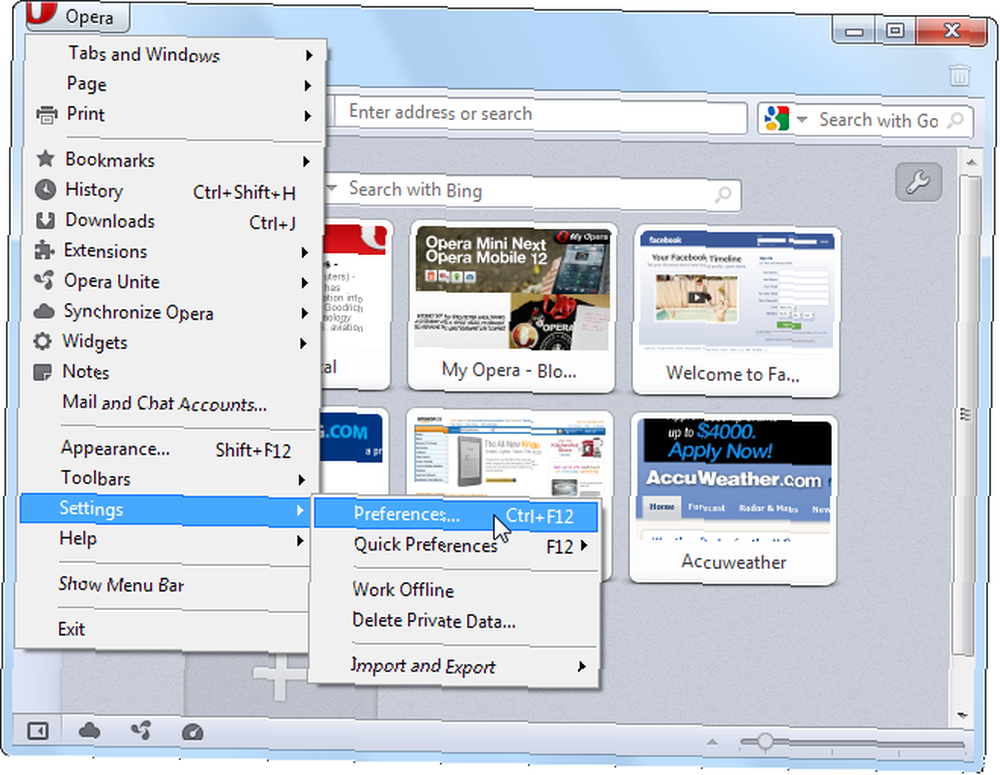
Klikněte na ikonu Pokročilý v záložce Preference a vyberte Dějiny Sekce pro zobrazení možností historie Opery. Nastav Adresy pole 0 a Opera si nebude pamatovat žádné navštívené weby.
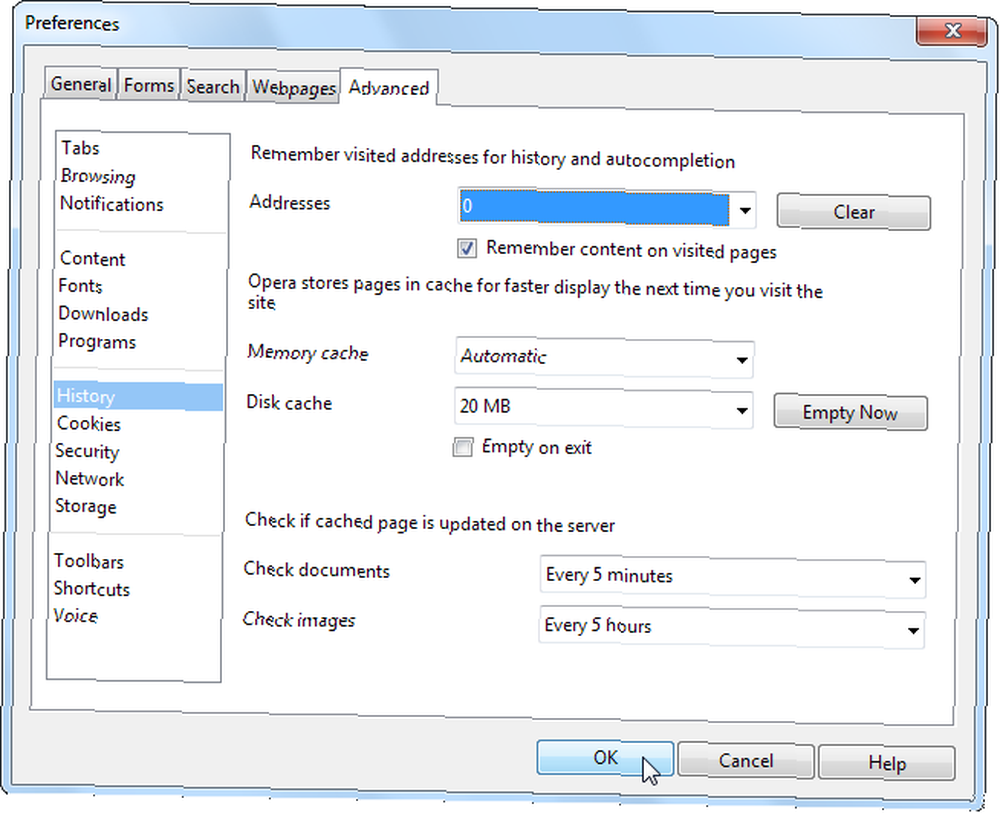
Webová historie Google
Pokud máte účet Google, funkce Webové historie Google Jak odstranit nedávná vyhledávání bez náhodného opuštění trasování Jak odstranit nedávná vyhledávání bez náhodného opuštění trasování může ukládat provedená vyhledávání a weby, které navštěvujete, z vyhledávací stránky Google. Chcete-li to zkontrolovat, otevřete stránku Webová historie Google a přihlaste se pomocí přihlašovacích údajů svého účtu Google, pokud ještě nejste přihlášeni.
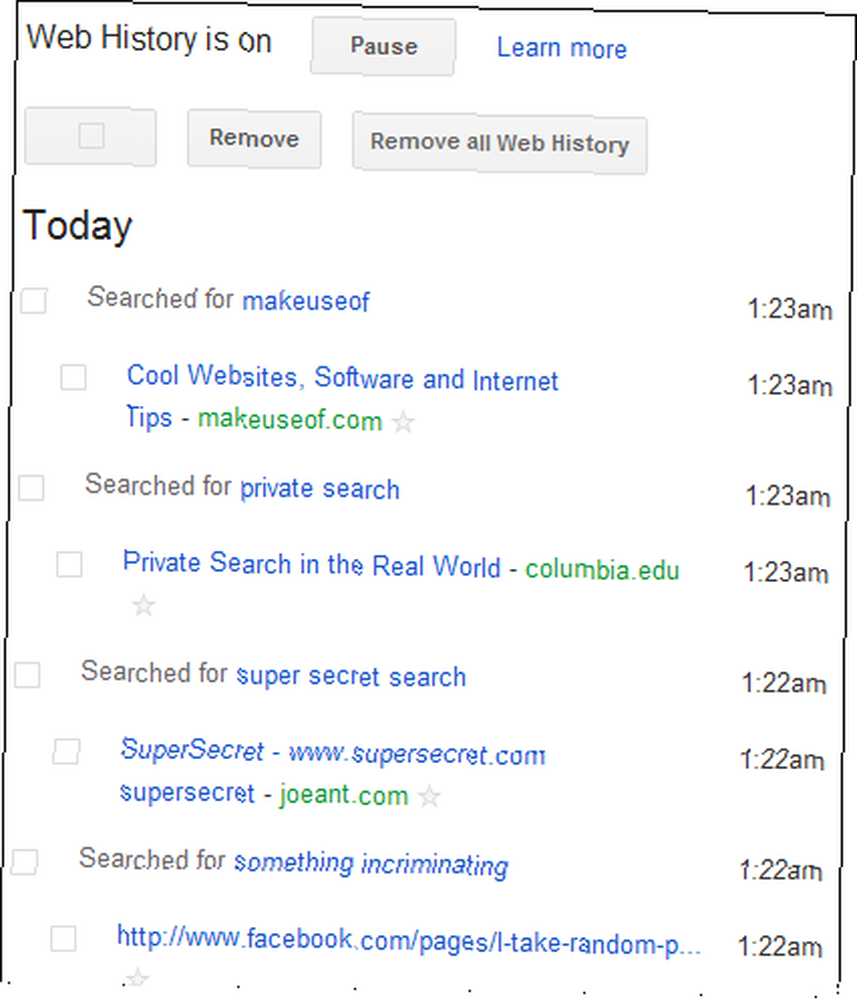
Klikněte na ikonu “Odebrat veškerou webovou historii” tlačítko pro vymazání vaší webové historie a deaktivaci sběru budoucí webové historie.

Soukromé prohlížení
Můžete také použít soukromé procházení 4 použití pro procházení v režimu ochrany soukromí (to není porno) 4 použití pro procházení v režimu ochrany soukromí (to není porno), anonymní režim nebo funkce procházení InPrivate ve webovém prohlížeči k procházení web bez zanechání stopy ve vašem místním systému. To je zvláště užitečné pro Safari, který nemůže automaticky vymazat historii při ukončení. Tyto možnosti najdete v nabídce prohlížeče.
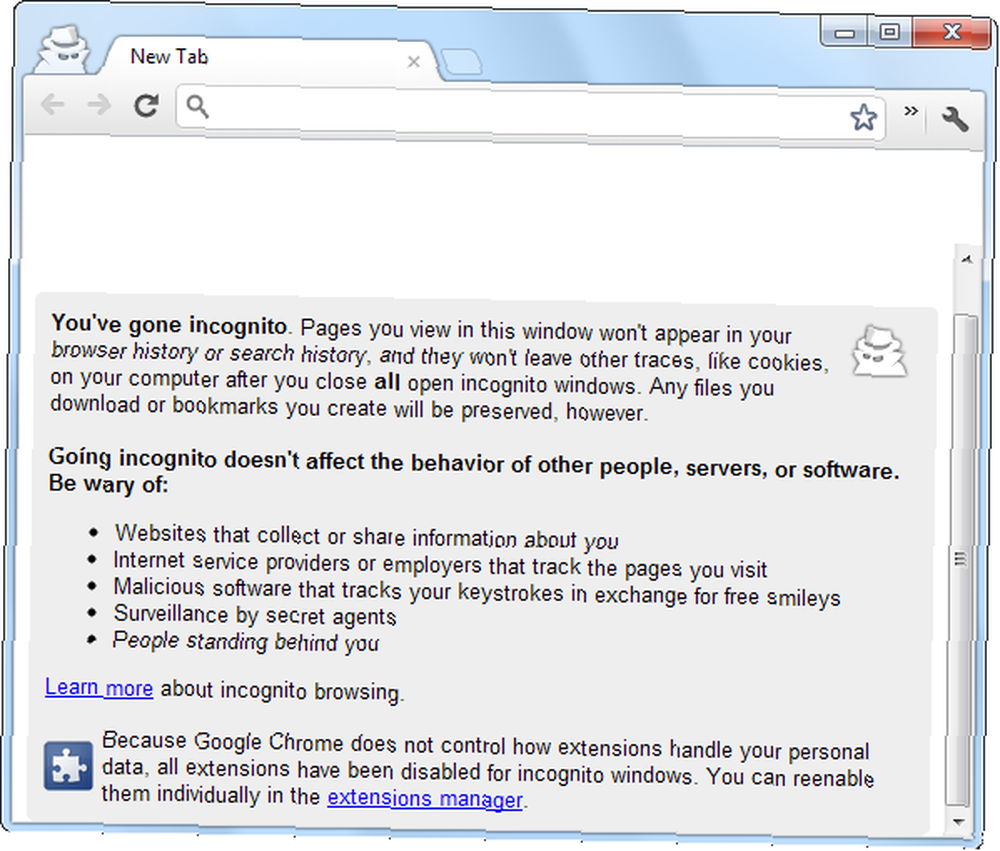
Vymazáváte průběžně historii svého prohlížeče a soukromá data nebo je vám jedno, kdo to vidí? Zanechte komentář a dejte nám vědět.
Image Credit: Magnifying Glass Prohledávání internetu přes Shutterstock











